重装系统后桌面上的文件怎么找回解决步骤,电脑
导读:电脑维修电脑维修 我们在重装完系统以后,很多的用户们会发现之前在桌面上的文件都都不见了,这些文件都不显示,那么如何找回重装系统后桌面上的文件呢?我们一起来看看吧。更多帮助教程,电脑技术学习网站ito粉体如何分散成水溶液知识。

我们在重装完系统以后,很多的用户们会发现之前在桌面上的文件都都不见了,这些文件都不显示,那么如何找回重装系统后桌面上的文件呢?我们一起来看看吧。更多seo网站优化软件帮助教程,尽在妙手电脑官网。
工具/原料:
系统版本:Windows7
品牌型号:联想
软件版本:360卫生
方法一:重装系统后桌面上的文件如何找回:
1、首先我们鼠标点击桌面上的空白网站seo优化处找到“个性化”选项。
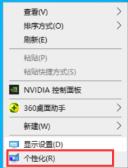
2、进入页面后,我们在左边的选项中找到“主题”,在相关的设置选项下面找到“桌面图标设置”,点击进入。
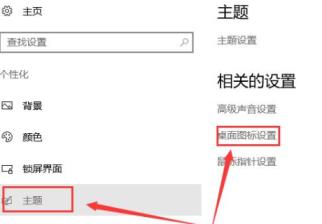
3、将“桌面图标”里的选项,全部勾选,点击确定,然后在此电脑中将需要的文件拖到桌面上就可以了。
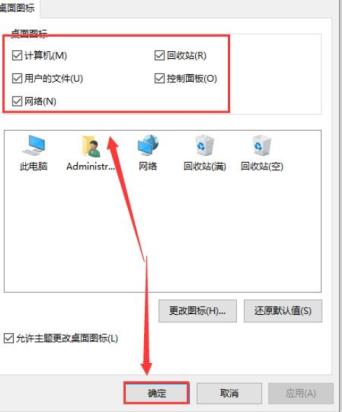
方网站推广优化seo法二:如何使用360卫士恢复文件
1、我们在重装系统完成后,进入到桌面打开360安全卫士首页,选择“功能大全”。
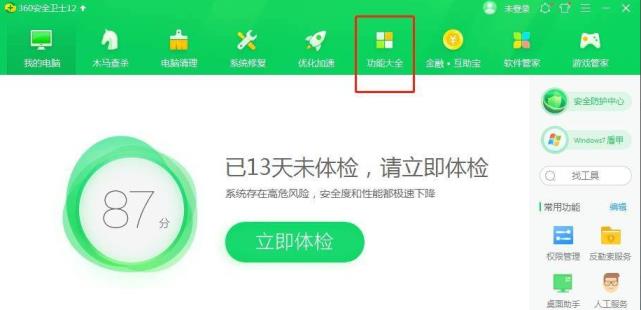
2 、进入功能大全页面,我们找到“文件恢复”按钮,点击进入。
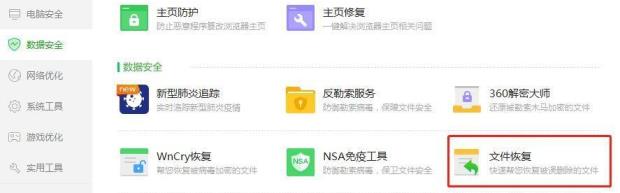
3、接着会弹出360文件恢复窗口,我们选择c盘驱动器,点击“开始扫描”。
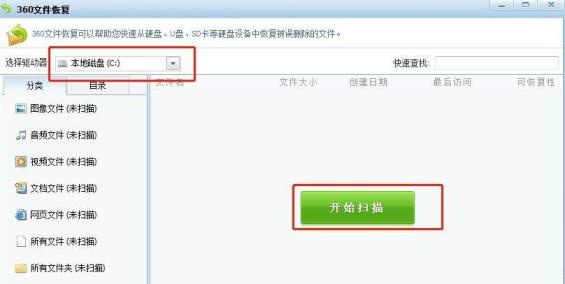
4、最后我们选择相应的文件,点击“恢复选中的文件”,那么重装系统后的文件就被找回来啦。
总结:
以上就是重装系统后桌面上文件如何被找回的内容,小编建议大家在重装系统前一定要把重要的文件备份好,以免丢失,造成损失。希望能帮助到大家。
相关电脑技术学习网站ito粉体如何分散成水溶液知识。声明: 本文由我的SEOUC技术文章主页发布于:2023-06-24 ,文章重装系统后桌面上的文件怎么找回解决步骤,电脑主要讲述重装系统,步骤,电脑维修网站建设源码以及服务器配置搭建相关技术文章。转载请保留链接: https://www.seouc.com/article/it_18366.html
- 上一篇:教您如何装系统,电脑故障
- 下一篇:教你c盘如何清理垃圾而不误删,电脑维修

















